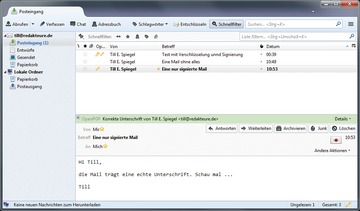Backup anlegen
Das Backup ist einfach: Wählen Sie in der Schlüsselverwaltung (
Abbildung 4
) Ihren neuen Schlüssel und anschließend den Menüpunkt
»Datei | Exportieren«
aus. Per Klick auf
»Geheime Schlüssel exportieren«
werden privater und öffentlicher Schlüssel gesichert. Die Datei (und das Widerrufszertifikat) sollten Sie auf eine CD brennen oder einen USB-Stick schreiben und in einen Safe oder Bankschließfach legen.
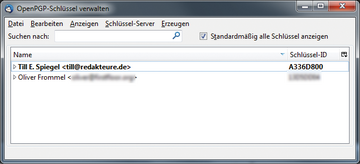 Abbildung 4: Die Schlüsselverwaltung ist der zentrale Ort, in dem Sie private und öffentliche Schlüssel bearbeiten können.
Abbildung 4: Die Schlüsselverwaltung ist der zentrale Ort, in dem Sie private und öffentliche Schlüssel bearbeiten können.
Nach dem Schließen der Schlüsselverwaltung können Sie bereits die erste verschlüsselte Mail verschicken – bisher aber nur an sich selbst, da in der Schlüsselverwaltung als einziger öffentlicher Schlüssel Ihr eigener vorhanden ist.
Erzeugen Sie eine neue leere Mail. In der Button-Leiste sehen Sie das Schloss mit dem Text
»OpenPGP«
. Wenn Sie das Menü dazu aufklappen, sollten die Punkte
»Nachricht unterschreiben«
und
»PGP/MIME verwenden«
bereits ausgewählt sein. Wenn Sie im
»An«
-Feld Ihre E-Mail-Adresse eintragen (für die es auch einen öffentlichen Schlüssel gibt), können Sie auch
»Nachricht verschlüsseln«
auswählen.
Ob eine E-Mail unterschrieben und verschlüsselt verschickt wird, zeigen das Bleistift- und das Schlüsselsymbol rechts unten im Fenster an. Sind sie gelb, ist die zugehörige Aktion aktiviert.
Nach dem Verschicken und Aktualisieren der Mail-Liste ist die verschlüsselte Mail wieder da. Wenn Sie sie anklicken, zeigt Thunderbird sie an (
Abbildung 3
). Ein grüner Balken über der Mail weist darauf hin, dass die Mail korrekt unterschrieben ist und entschlüsselt werden konnte. Über das Popup-Menü
»Details«
lassen sich weitere Infos einblenden.
Jetzt stellt sich natürlich die Frage: Wie kommt man an die öffentlichen Schlüssel anderer – und zwar so, dass sie einen unverändert erreichen? Dazu gibt es zwei Wege: Mithilfe des Partners oder über einen Schlüsselserver.
Schlüssel tauschen
Fordern Sie einfach einen E-Mail-Partner auf, Ihnen seinen öffentlichen Schlüssel als Attachment zuzusenden (ohne Verschlüsselung). Er soll seine Mail aber signieren (digital unterschreiben). Wenn die Mail bei Ihnen ankommt, zeigt Thunderbird sie mit einem gelben Balken und dem Hinweis an, dass die Unterschrift nicht überprüft werden konnte (noch ist der öffentliche Schlüssel ja nicht importiert).
Speichern Sie den Schlüssel als Datei, öffnen Sie die OpenPGP-Schlüsselverwaltung und wählen Sie
»Datei | Importieren«
, um den Schlüssel zu übernehmen. Wenn Sie im Thunderbird-Mailfenster jetzt die E-Mail deselektieren und anschließend wieder anklicken, hat der gelbe Balken auf hellblau gewechselt. Dort steht jetzt, dass die Unterschrift korrekt ist, aber Thunderbird ihr noch nicht vertraut.
Wählen Sie im Popup-Menü
»Details«
den Punkt
»Schlüsseleigenschaften«
aus. In der sechsten Zeile von oben sehen Sie eine Buchstabenziffernfolge, die
»Fingerabdruck«
(Englisch: Fingerprint) heißt. Rufen Sie Ihren Freund per Telefon oder Smartphone an und lesen Sie ihm den Fingerabdruck vor. Ist er identisch mit seinem Fingerabdruck, haben Sie wirklich seinen öffentlichen Schlüssel unverändert per E-Mail bekommen. Um das für Thunderbird zu dokumentieren, gilt es jetzt den Schlüssel zu unterschreiben. Wählen Sie unten links unter
»Aktion wählen«
den Punkt
»Unterschreiben«
. Im darauf erscheinenden Dialog ist
»Ich habe es sehr genau geprüft«
auszuwählen. Wenn Sie nach dem Schließen der Schlüsselverwaltung eine andere Mail und dann wieder die Ihres Freundes anklicken, ist der Balken grün.